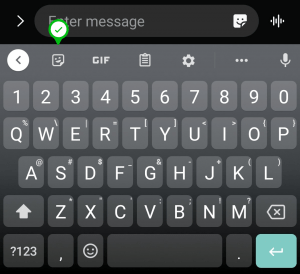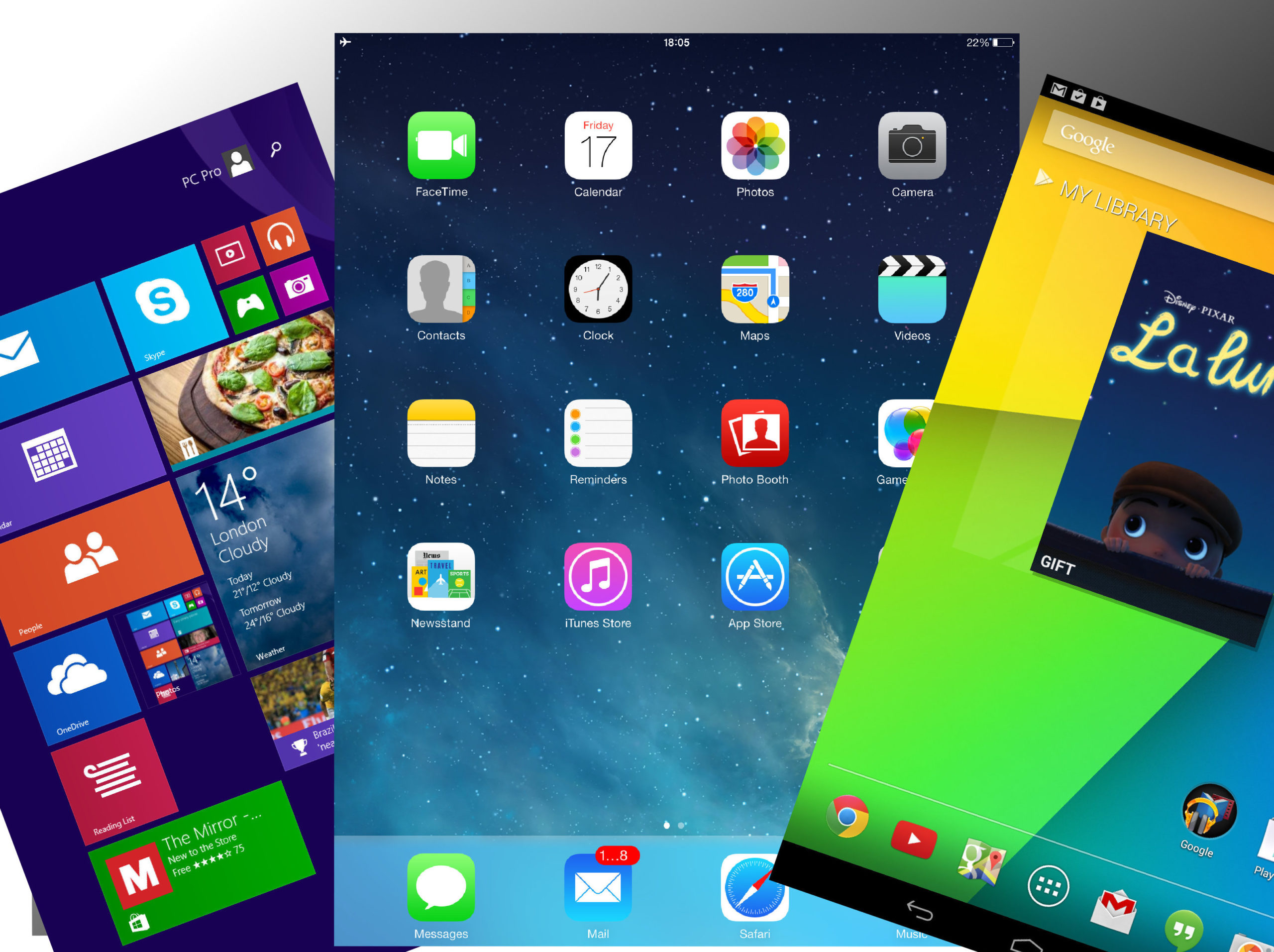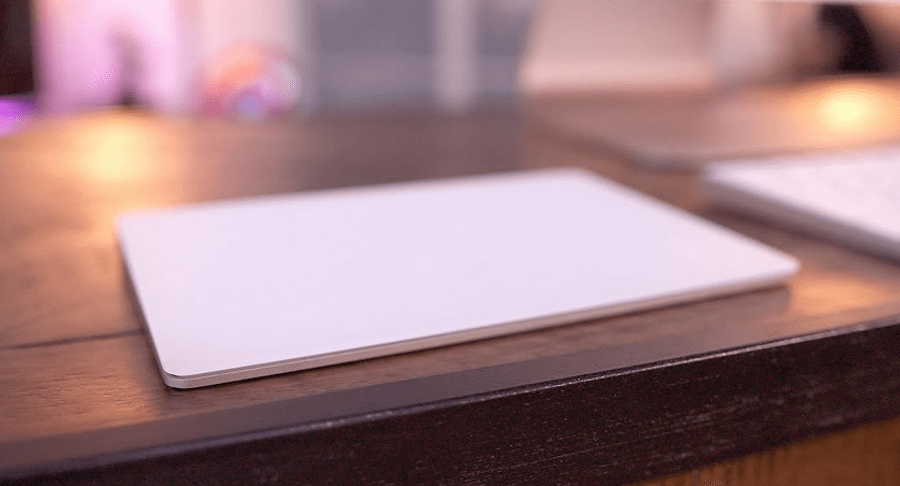Как добавить стикеры в текстовые сообщения на iPhone и Android
Любите их или ненавидите, стикеры сообщений останутся здесь. Редко текстовое сообщение проходит без какой-либо наклейки, добавляющей немного цвета. В отличие от эмодзи, они не передают ничего полезного, они просто развлекают, и это достаточная причина для их использования.

Хотя стикеры не так красивы, как пасхальные яйца в Google Hangout, они все же являются достойной функцией, которую вам нужно знать, как пользоваться.
Что такое стикеры?
Наклейки похожи на эмодзи, за исключением того, что они больше и их немного легче настраивать. Это может быть практически любое изображение, а у некоторых есть забавные высказывания.

Наклейки появились на iPhone в iOS 10 и упростили их загрузку и использование. В наши дни ассортимент наклеек довольно разнообразен, и хотя они не поставляются с предварительно загруженным iMessage, после установки из iMessage App Store они легко интегрируются в приложение для обмена сообщениями.
Наклейки появились на Android в августе 2017 года с обновлением Gboard, приложения для клавиатуры Android. Как и у Apple, на клавиатуре не так много предустановленных наклеек, но вы можете бесплатно загрузить их в магазине Google Play или из самого приложения для клавиатуры.
После установки наборы наклеек интегрируются в вашу клавиатуру или приложение для сообщений и будут отображаться как опции вместе с эмодзи. Затем вы можете добавить их в свои сообщения и отправлять по своему усмотрению. Некоторые наборы стикеров бесплатны, но большинство требуют оплаты. Они не дорогие, но если вы не будете осторожны, их стоимость вскоре может возрасти!

Добавляйте стикеры в текстовые сообщения на iPhone
Чтобы добавить стикеры в текстовые сообщения на iPhone, вам сначала необходимо загрузить наборы стикеров. Это делается через магазин приложений iMessage, а не через iTunes. Он доступен через iMessage и включает те же шаги, что и загрузка любого приложения.
- Откройте iMessage на своем iPhone.
- Откройте беседу и выберите значок «A» для iMessage App Store слева от окна чата.
- Выберите значок с четырьмя серыми кружками внизу нового окна.
- Щелкните значок «+», чтобы перейти в магазин приложений iMessage.
- Выберите стикеры, которые хотите добавить, и установите их с помощью переключателя.

Некоторые из них бесплатны, а другие требуют оплаты. iMessage App Store будет использовать тот же способ оплаты, который вы настроили для iTunes, поэтому вам не нужно делать здесь ничего, кроме согласия на транзакцию. После оплаты они устанавливаются так же, как и любое приложение, и готовы к использованию.
- Откройте сообщение и начните разговор.
- Выберите раскрывающееся меню рядом с окном чата, а затем значок «A».
- Щелкните значок с четырьмя серыми кружками внизу, чтобы получить доступ к своим стикерам.
- Выберите стикер, который нужно добавить в сообщение, и нажмите синюю стрелку вверх, чтобы отправить его в сообщение.
- При необходимости заполните сообщение и отправьте его как обычно.
Наклейки будут соответствовать вашему сообщению, но вы можете добавить некоторые из них в качестве наложения, если хотите. Нажмите и удерживайте стикер, а затем перетащите его туда, где вы хотите, чтобы он отображался в сообщении. Таким образом, вы можете наложить стикер на изображение или разместить его где угодно.

Добавляйте стикеры в текстовые сообщения на Android
Чтобы добавить стикеры в текстовые сообщения на Android, вам также потребуется установить наборы стикеров. Вы можете сделать это одним из двух способов. Вы можете добавить пакеты из Google Play Store или через приложение для обмена сообщениями, как на iPhone. В любом случае вы окажетесь в одном и том же месте.
Вариант стикера для Android зависит от клавиатуры и приложения для обмена сообщениями по умолчанию. Если у вас есть устройство Samsung, и вы используете приложение для обмена сообщениями по умолчанию и соответствующую клавиатуру, получить наклейки просто. Коснитесь значка стикера внутри окна обмена сообщениями. Отсюда вы можете получить доступ к стикерам, если ваши приложения и клавиатура обновлены.
Если у вас нет Samsung или вы используете другой сервис, например Gboard, вам может потребоваться скачать стикеры. Посетите Google Play Store и добавьте наборы стикеров, которые хотите использовать.
Gboard
Gboard, одна из самых популярных сторонних клавиатур, предоставляется бесплатно через магазин Google Play и продукт Google. После того, как вы установили клавиатуру на свой телефон, вы можете перейти в «Настройки» и нажать «Язык и ввод» (зависит от марки и модели, поэтому введите «клавиатура» в строку поиска настроек), чтобы установить ее по умолчанию. .
- Откройте ваше сообщение
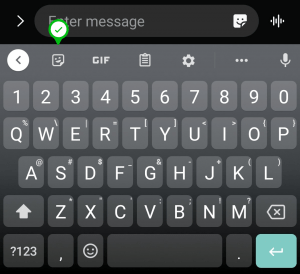
- Нажмите на значок клипа со смайликом
- Нажмите на стикер, который хотите отправить другу
Вот и все, что касается Gboard.
Или:
- Откройте приложение «Сообщение» в Android и начните беседу.
- Нажмите значок «+» или Google G слева от окна чата.
- Выберите значок стикера слева и позвольте стикерам загрузиться или нажмите значок поля «+», чтобы добавить больше.
Вы можете добавить эти новые стикеры прямо в свое сообщение из приложения «Сообщение», и они появятся в окне сообщения.
Наклейки Facebook Messenger
Если вам нравится Facebook Messenger, вы будете рады узнать, что в нем тоже есть стикеры! Чтобы использовать стикеры в Messenger, просто коснитесь смайлика в окне сообщения. Вы можете искать или фильтровать стикеры, которые хотите отправить, что упрощает поиск нужных стикеров.

Некоторые из этих стикеров анимированы, что действительно здорово.
Другие клавиатуры
Если вы используете Swiftkey, Swype или любое другое приложение для клавиатуры, все они имеют свои собственные наборы стикеров. Те, которые вы загружаете из Google Play Store, должны интегрироваться в эти клавиатуры, но наклейки, которые вы загружаете непосредственно в приложении Gboard, не будут. К счастью, эти другие приложения для клавиатуры поставляются со своими собственными наклейками, поэтому вы обязательно должны найти в них что-то стоящее.
Я использую эмодзи все время, поскольку они могут передать смысл сообщений таким образом, что с помощью слов потребовалось бы гораздо больше времени. Если вам нравятся эмодзи, непременно попробуйте добавить стикеры в свои текстовые сообщения.
В зависимости от набора наклеек, который у вас есть, у вас могут быть животные, забавные высказывания и многое другое!